原创Excel怎么重新启用宏-Excel重新启用宏的操作方法
或许有的朋友还不太清楚Excel怎么重新启用宏?那么接下来小编就为大家带来了Excel重新启用宏的操作方法哦,有需要的朋友赶快来看看吧。
1.首先,打开界面后,找到并点击选项菜单
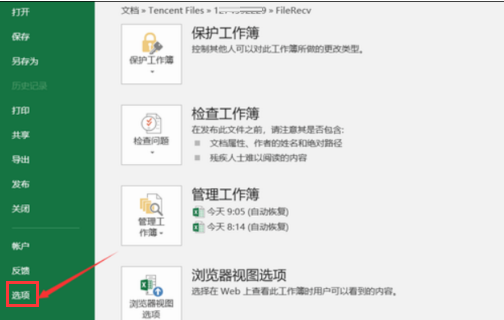
2.随后,点击信任中心栏目
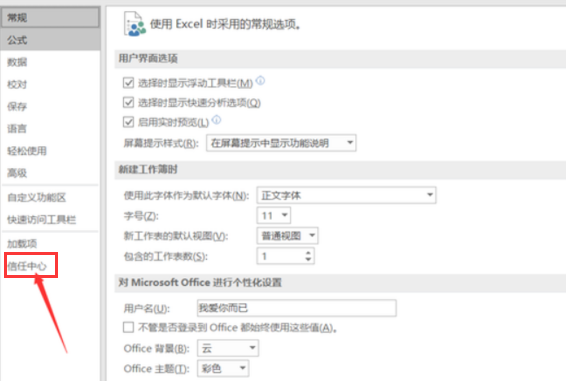
3.接着,在该栏目选项下找到宏设置板块
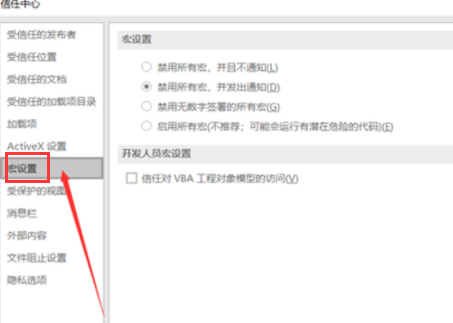
4.最后,在右侧菜单中,点击勾选启用所有宏按钮,点击确定保存即可

以上就是小编带来的Excel重新启用宏的操作方法,希望可以帮助到大家哦。
或许有的朋友还不太清楚Excel怎么重新启用宏?那么接下来小编就为大家带来了Excel重新启用宏的操作方法哦,有需要的朋友赶快来看看吧。
1.首先,打开界面后,找到并点击选项菜单
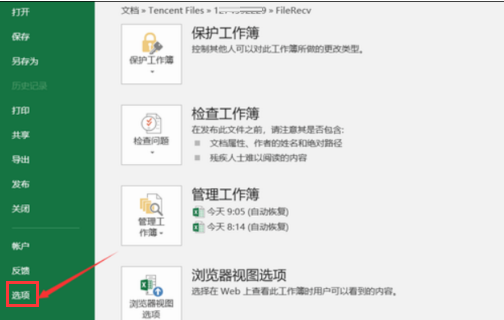
2.随后,点击信任中心栏目
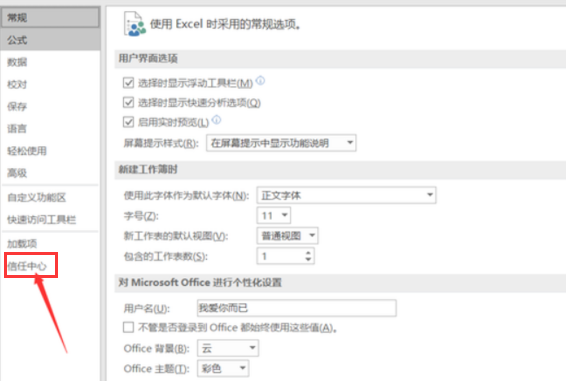
3.接着,在该栏目选项下找到宏设置板块
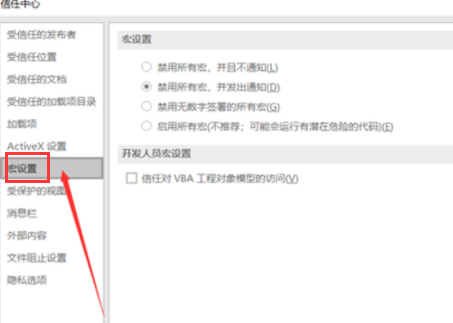
4.最后,在右侧菜单中,点击勾选启用所有宏按钮,点击确定保存即可

以上就是小编带来的Excel重新启用宏的操作方法,希望可以帮助到大家哦。